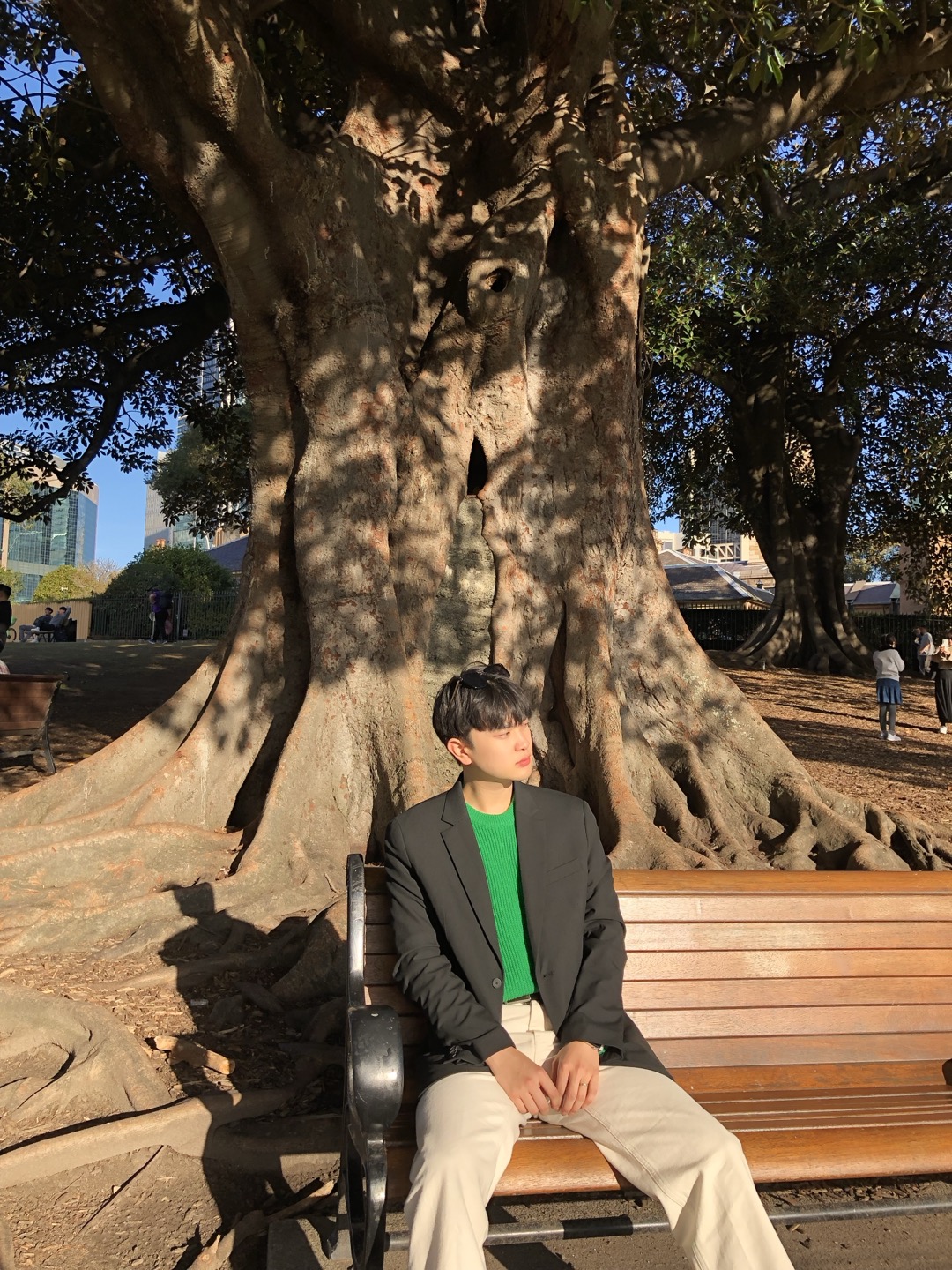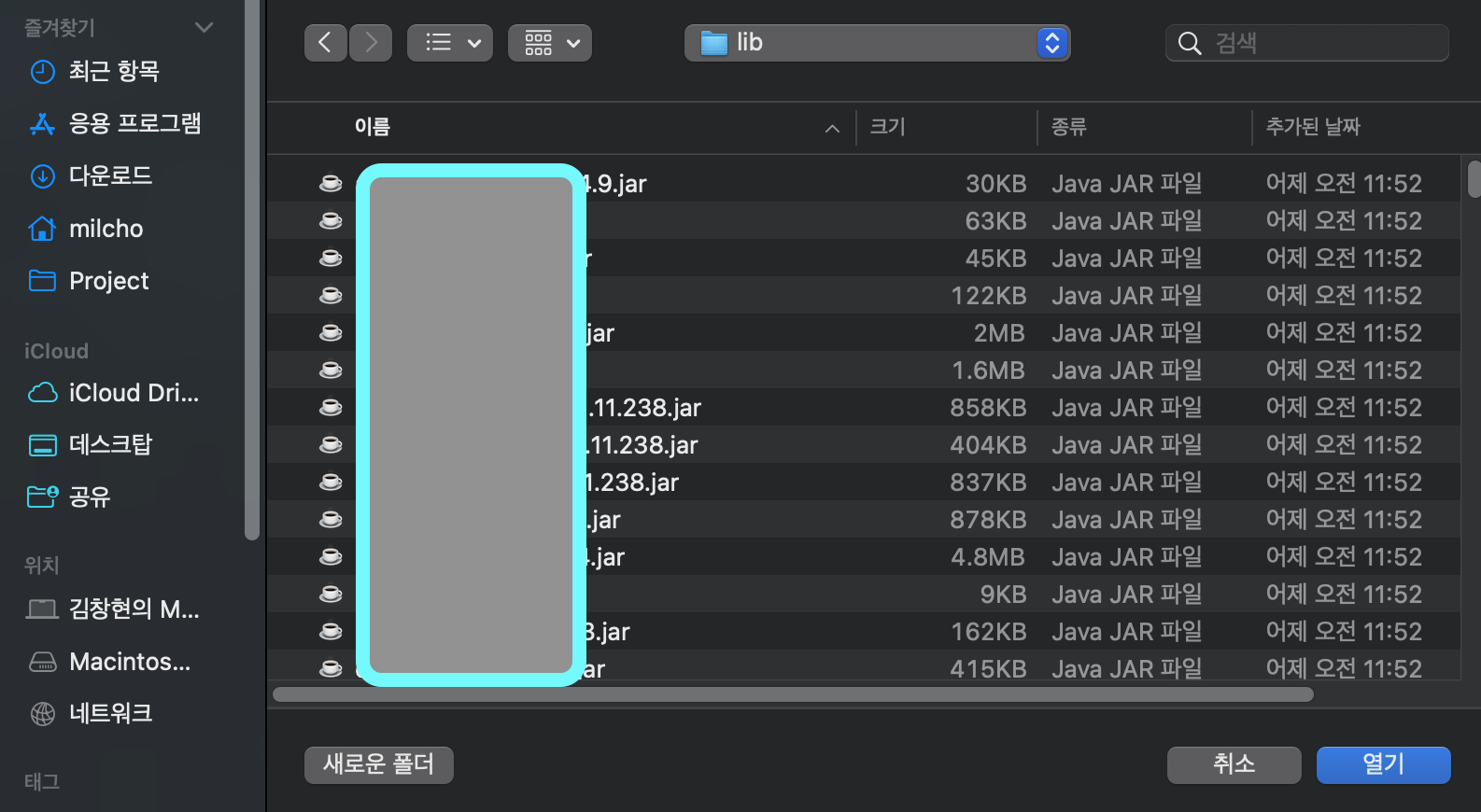
IntelliJ IDEA에서 JAR 파일을 수동으로 참조하는 방법에 대해 정리하려고 합니다.
문제 상황
코드 작성 중, Java 코드를 작성하면서 필요한 외부 라이브러리 JAR 파일을
milcho/WEB-INF/lib디렉토리에 추가하였지만, 아래와 같은 import 문에서 에러가 발생했습니다.
// import 문
import org.springframework.context.annotation.Configuration;
// 에러 메시지
package org.springframework.context.annotation does not exist즉, lib 디렉토리에 JAR 파일을 넣었음에도 IntelliJ가 해당 라이브러리를 인식하지 못하고 있었습니다.
해결 방법
이번에 제가 진행하는 프로젝트는 JAR 패키지를 사용하는 구조이며, 빌드 도구(Maven, Gradle 등)를 사용하지 않기 때문에 별도로 의존성을 추가하기가 어려운 상황이었습니다. 그래서 JAR 파일을 직접 classpath에 등록하는 방식으로 문제를 해결했습니다.
JAR 파일 수동 등록 절차
IntelliJ의 Project Structure > Modules > Dependencies 설정에서 다음과 같은 절차로 JAR 경로를 수동 등록했습니다.
- Project Structure 열기:
cmd + ;단축키를 사용하여 Project Structure 메뉴를 엽니다.- Modules 선택: 좌측 메뉴에서 Modules를 선택합니다.
- Dependencies 클릭: 상단 탭에서 Dependencies를 클릭합니다.
- JARs or directories... 선택: 하단의 + 버튼을 클릭한 후, "JARs or directories..."를 선택합니다.
- JAR 경로 지정:
itsm/WEB-INF/lib디렉토리 경로를 지정하고 Compile 스코프로 등록합니다.
이렇게 등록하면 IntelliJ는 해당 위치의 모든 JAR 파일을 classpath로 인식하며, import 에러 없이 정상적으로 컴파일됩니다.

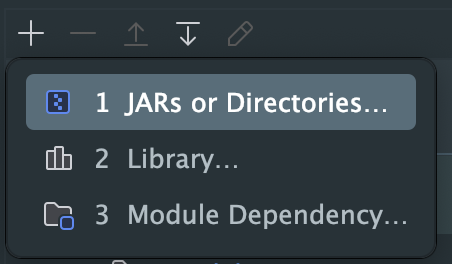
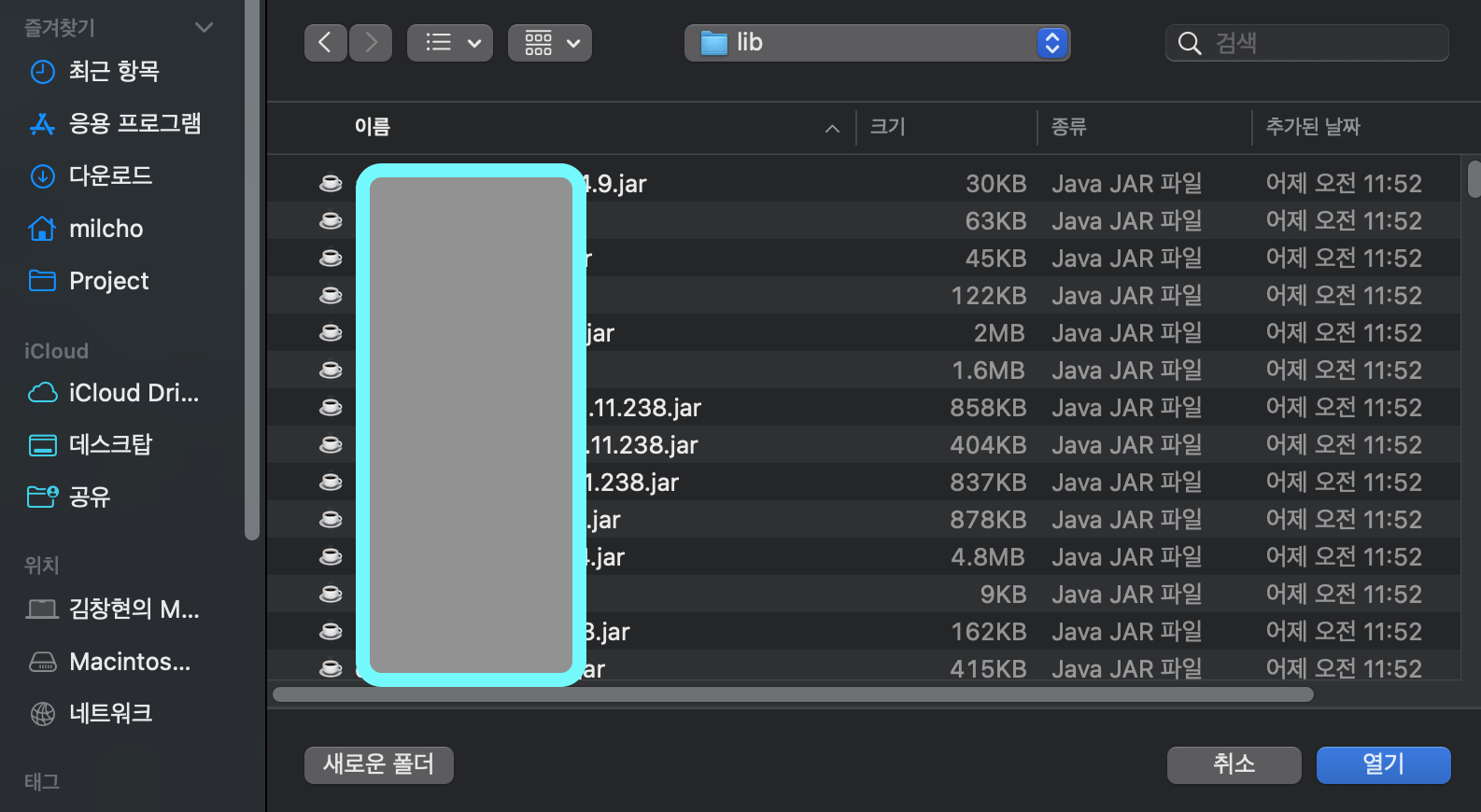
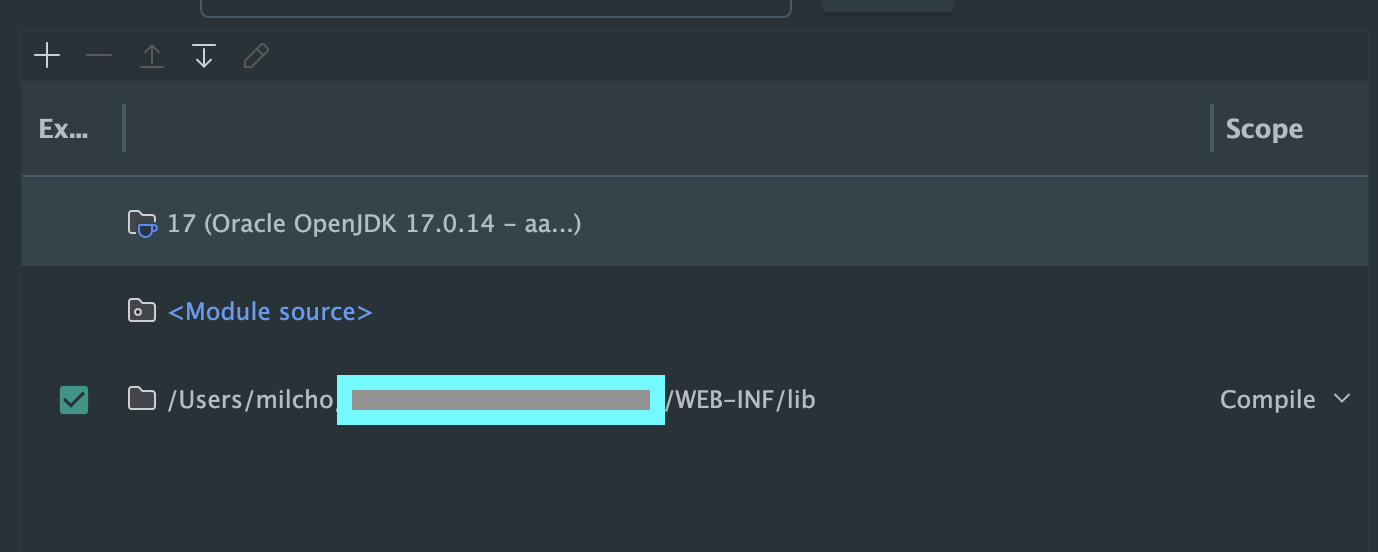
결론
이 과정을 통해 IntelliJ IDEA에서 JAR 파일을 수동으로 참조하는 방법을 익혔습니다. JAR 파일을 올바르게 등록하면 외부 라이브러리를 문제없이 사용할 수 있습니다.